
时间:2021-07-12 01:35:14 来源:www.win10xitong.com 作者:win10
win10系统对于大家来说都非常熟悉了,在使用的时候会遇到各种问题,就像Win10系统丢失xinput1的情况。说真的,可能一些系统高手在遇到Win10系统丢失xinput1的时候都不知道怎么弄。先休息一下后我们就一起来动手解决Win10系统丢失xinput1的问题。按照这个步骤去处理就行了:1、现现如下的窗口提示,不必着急,安装一下电脑管家就能够处理。2、打开电脑管家挑选工具箱,然后在榜首行方位能够看到一个叫做电脑诊所的图标即可,这样这个问题就解决啦!接下来我们就和小编一起来看看Win10系统丢失xinput1到底该怎么处理的处理步骤。
小编推荐系统下载:萝卜家园Win10纯净版
方法/过程:
1.下面窗口提示你,不用担心,装个电脑管家就能搞定。

2.打开电脑管家选择工具箱,然后在最上面一排可以看到一个叫电脑诊所的图标。
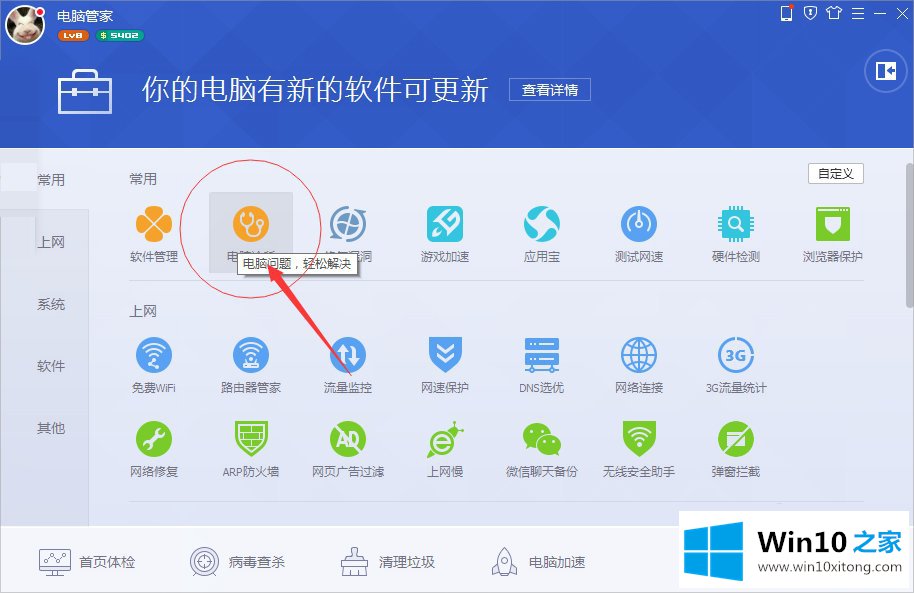
3.点击电脑诊所的图标,在搜索框里找directx(为什么找directx,所以xinput1_3.dll的问题一般是directx丢失导致的,我们只需要修复directx)。
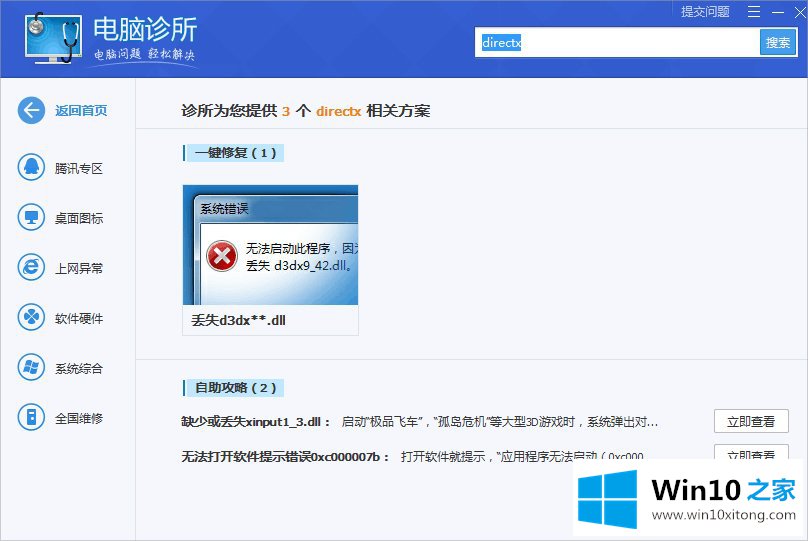
4.单击立即修复。
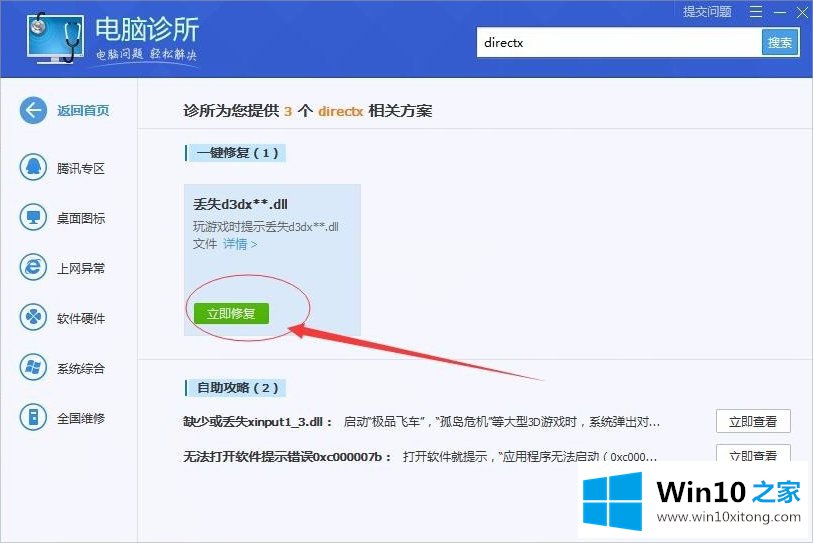
5.然后进入主动修正界面。
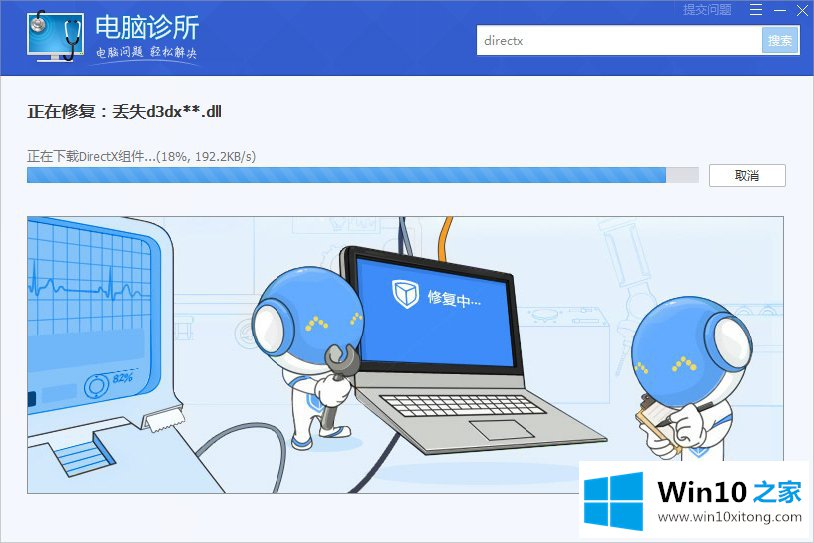
6.等它说完,赶紧去试试!
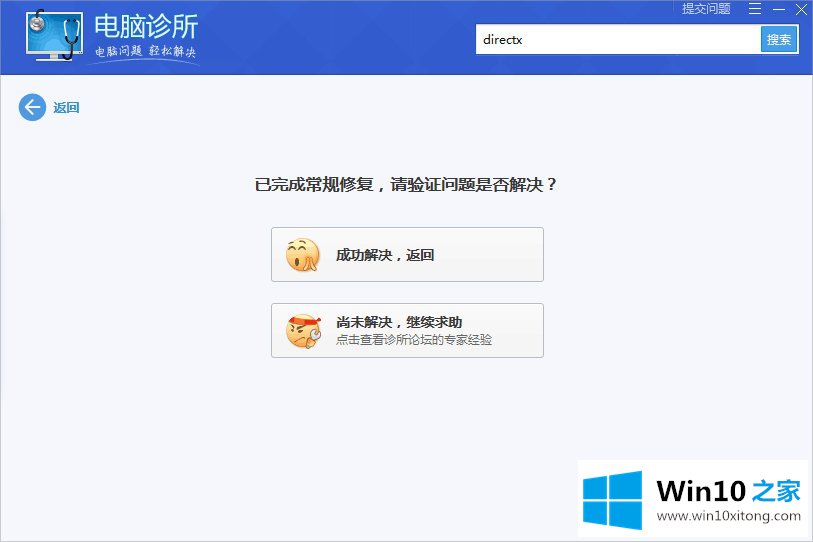
Win10系统xinput1_3.dll丢失处理方式到此结束。我们只需要安装电脑管家并打开,然后在工具箱中选择电脑诊所,最后在电脑诊断中寻找directx,然后点击修复即可。
最后,如果你遇到了Win10系统丢失xinput1的问题,就可以试试上面的方法解决关注本站,获取更多有用的内容。